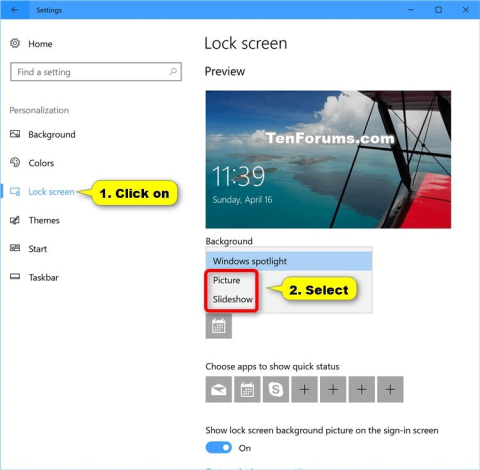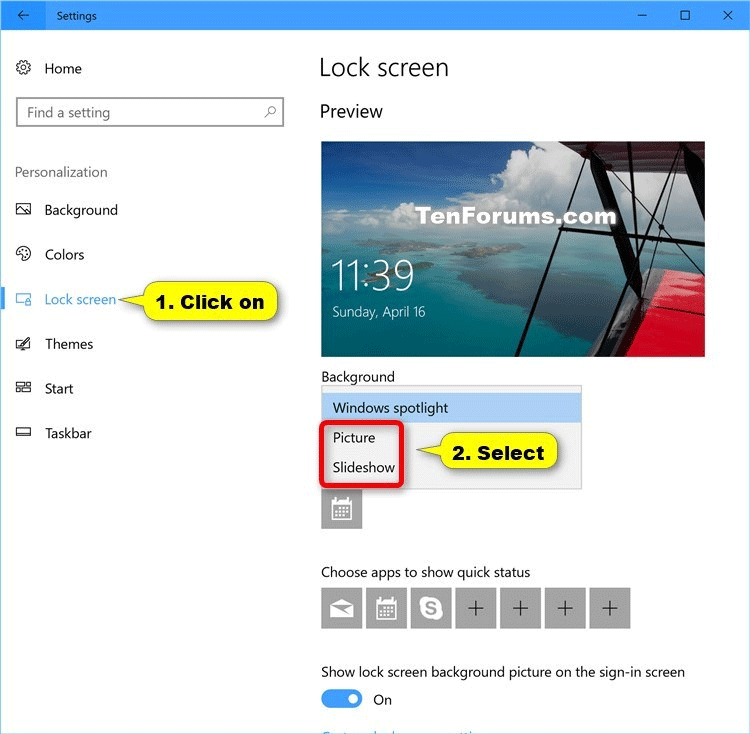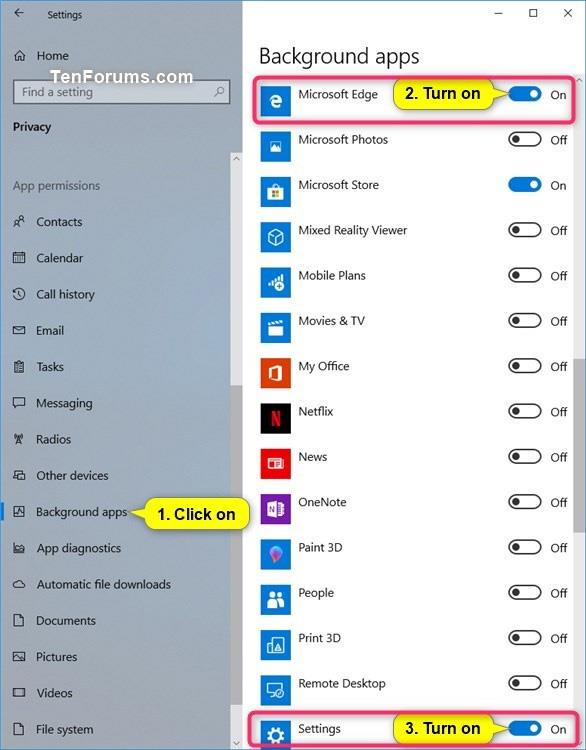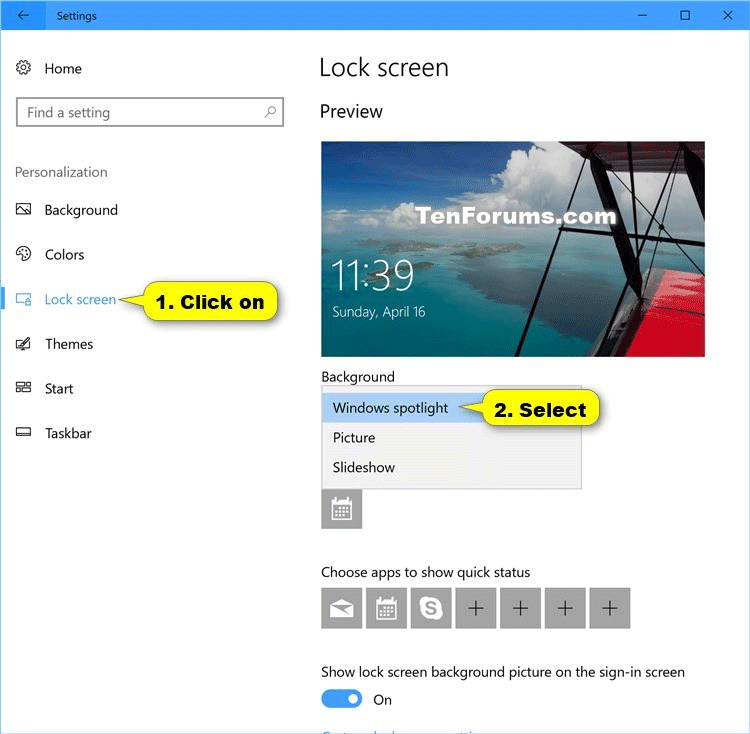Windows Spotlight ist eine Option für den Sperrbildschirmhintergrund , die verschiedene Hintergrundbilder anzeigt und manchmal Vorschläge von Bing anbietet. Windows Spotlight ist in allen Desktop-Versionen von Windows 10 verfügbar.
Beispielsweise zeigt Windows Spotlight jeden von Ihnen ausgewählten Tag einen anderen Hintergrund an. Sie können auch eine Vorschau anderer Windows-Funktionen und -Erlebnisse anzeigen.
Manchmal kann es vorkommen, dass Windows Spotlight nicht funktioniert oder bei einem Bild hängen bleibt. In diesem Artikel erfahren Sie, wie Sie Windows Spotlight zurücksetzen und neu registrieren, wenn es nicht funktioniert oder beim gleichen Bild in Windows 10 hängen bleibt.
So setzen Sie Windows Spotlight in Windows 10 zurück und registrieren es erneut
Schritt 1 . Zunächst müssen Sie sicherstellen, dass Microsoft Edge und Einstellungen in Hintergrund-Apps aktiviert sind, damit das Windows Spotlight-Bild im Hintergrund ausgeführt werden kann.
Schritt 2 . Öffnen Sie die Einstellungen und klicken Sie auf das Personalisierungssymbol .
Schritt 3 . Klicken Sie links auf „ Bildschirm sperren“ , wählen Sie im Dropdown-Menü unter „ Hintergrund“ rechts „Bild “ oder „Diashow“ als temporären Hintergrund für den Sperrbildschirm anstelle von Windows Spotlight aus und schließen Sie „ Einstellungen“ .
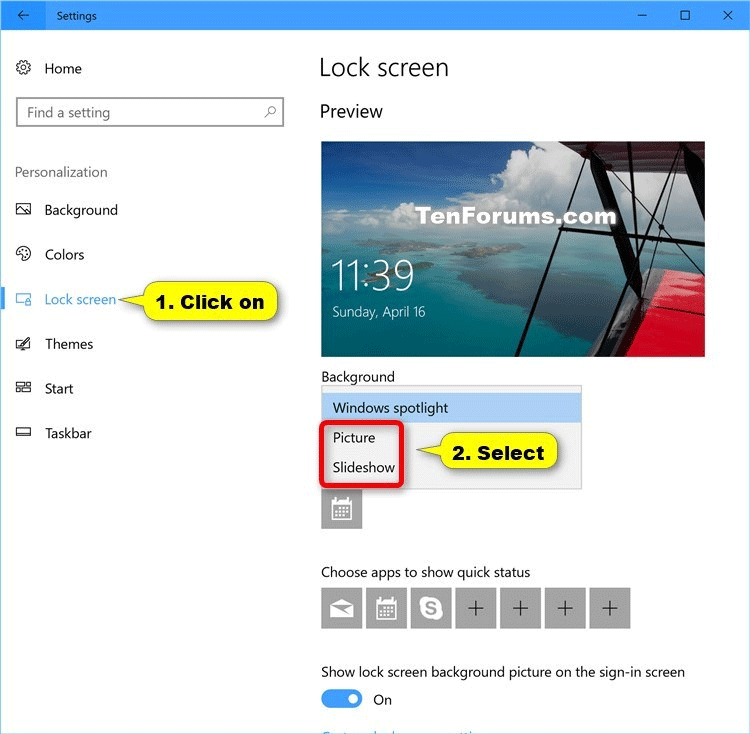
Schritt 4 . Laden Sie die .bat-Datei über den untenstehenden Link herunter.
https://www.tenforums.com/attachments/tutorials/130522d1492408303-reset-re-register-windows-spotlight-windows-10-a-reset_and_re-register_windows_spotlight.bat
Hinweis: Die .bat-Datei löscht alle Dateien in den beiden folgenden Ordnern, um Windows Spotlight zurückzusetzen und sich erneut mit dem aktuellen Konto zu registrieren.
Code
:: Reset Windows Spotlight
DEL /F /S /Q /A "%USERPROFILE%/AppData\Local\Packages\Microsoft.Windows.ContentDeliveryManager_cw5n1h2txyewy\LocalState\Assets"
DEL /F /S /Q /A "%USERPROFILE%/AppData\Local\Packages\Microsoft.Windows.ContentDeliveryManager_cw5n1h2txyewy\Settings"
:: Re-register Windows Spotlight
PowerShell -ExecutionPolicy Unrestricted -Command "& {$manifest = (Get-AppxPackage *ContentDeliveryManager*).InstallLocation + '\AppxManifest.xml' ; Add-AppxPackage -DisableDevelopmentMode -Register $manifest}"
Schritt 5 . Speichern Sie die .bat-Datei auf Ihrem Computer.
Schritt 6 . Entsperren Sie die .bat-Datei und führen Sie sie aus.
Schritt 7 . Starten Sie den Computer neu, um die Änderungen zu übernehmen.
Schritt 8. Nachdem Sie sich mit Ihrem Konto wieder bei Windows angemeldet haben, stellen Sie sicher, dass Sie Microsoft Edge und Einstellungen unter Einstellungen > Datenschutz > Hintergrund-Apps aktivieren .
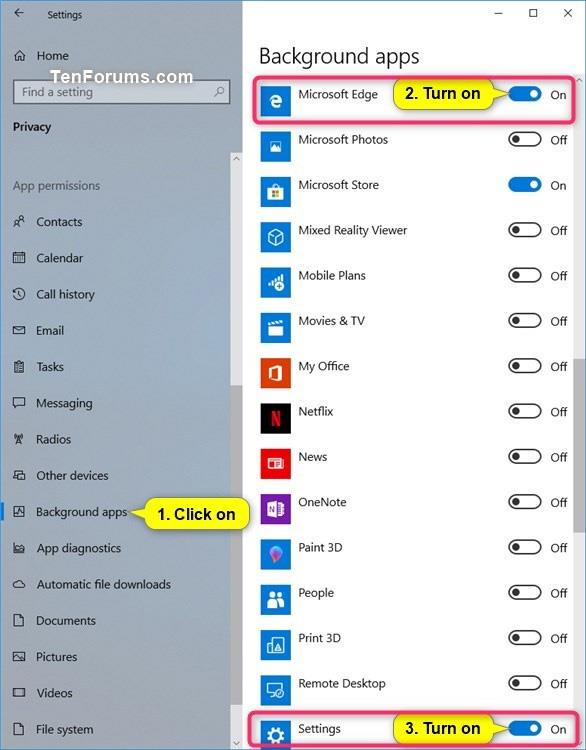
Schritt 9 . Klicken Sie auf der Seite „Einstellungen“ auf das Symbol „Personalisierung“ .
Schritt 10 . Klicken Sie links auf „ Bildschirm sperren “, wählen Sie im Dropdown-Menü unter „ Hintergrund“ auf der rechten Seite erneut „Windows-Spotlight“ als Hintergrund für den Sperrbildschirm aus und schließen Sie „ Einstellungen“ .
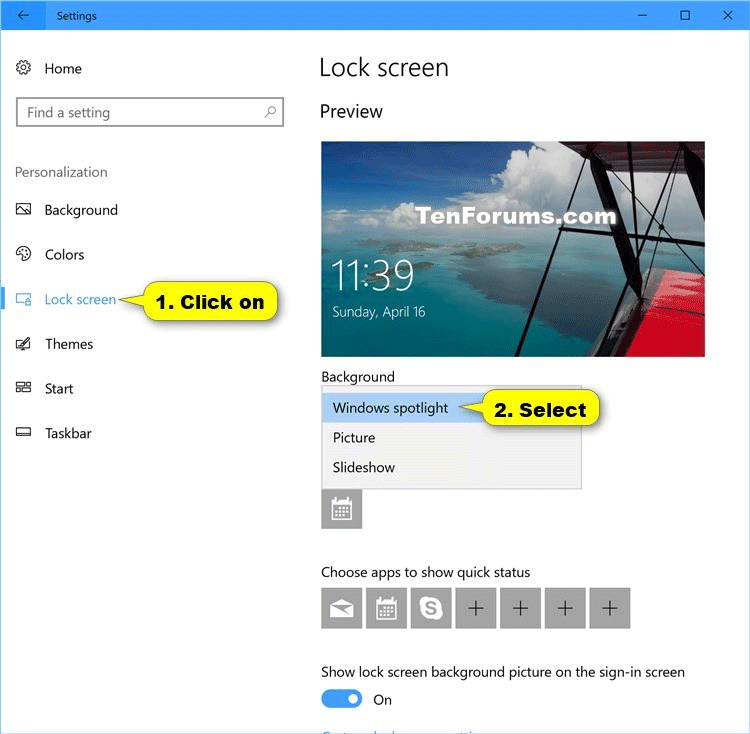
Schritt 11 . Sperren Sie den Computer ( Win+ L), um zu sehen, ob Windows Spotlight wieder normal funktioniert.
Hinweis: Manchmal müssen Sie nach dem Zurücksetzen von Windows Spotlight 24 Stunden warten, um erneut zu synchronisieren.
Ich wünsche Ihnen viel Erfolg!